eBook Pack Express制作EXE电子书图文教程
制作电子书的过程其实就是将做好的网页,编译成一个完整的EXE格式的电子书文件而已。
一、 准备工作
1、首先选择使用什么电子书制作软件,eBook Pack Express V1.75中文版就是一个很不错的电子书制作软件。它的使用非常简单,缺点是制作的电子书比用Ebook WorkShop软件制作的体积大一倍。
下载安装eBook Pack Express V1.75 中文破解版:
2、素材准备:制作电子书要有一个主题,比如是“如何制作系统光盘”。电子书就是将符合主题的多个网页集合到一起,制作成电子书格式的文件。所以要事先将需要的网页和图片文件放到同一个文件夹里,这样接下来的制作就会轻松多了。网页制作是个专门的知识,在这里就不说了,也可以将别人内容符合自己需要的网页直接保存成网页,作为电子书素材。
二、电子书制作
eBook Pack Express启动界面
eBook Pack Express启动界面也是“方案祥细信息”填写的页面,其实只要填写标题就行了,全部填写在电子书中也是看不到的;

1、编译程序选项
选择保存路径和电子书文件名,保存路径与源文件要求不在同一位置,勾选创建自解压eBook。

2、文件
按提示浏览存放用来制作电子书的源文件夹,开始页就是电子书打开的第一面;

3、E-Book图标
电子书的图标必须是ICO格式

4、内容目录
勾选“允许内容索引”、“在启动时显示目录索引”; eBook文件是你电脑中存放的源文件,内容目录是在电子书中显示的目录,把左边的源文件拖到右边就成了内容目录

5、闪屏
闪屏就是打开电子书时第一眼看到的图片,让读者对电子书留下深刻的印象。闪屏图片只支持bmp,勾选“启动时显示闪屏”,显示时间以2秒为好。你可以事先做好闪屏图片,然后浏览查找到该图片;

6、窗体大小风格
窗口大小选择全屏,其余项目随你选;

7、查看器
全部勾选就行了;

8、关于对话框
“关于”对话框可以使用图片显示或网页显示,选择“自定义关于对话框”,然后浏览到“关于”所显示的网页,高度、宽度要大一点

9、eBook标识
eBook标识显示在电子书右上角,可以使用GIF动画图片,网址是标识图片连接的网页,工具提示是当鼠标指向标识图片时出现的文字,点击标识图片,就可以连接到相应的站点了;

10、保存与编译
记住保存一下,将来修改时就不用从头再来了。前面已经说过,保存路径与源文件不能在同一位置。
保存前预览一下,测试各项功能可用,就可以编译了。编译就是保存EXE格式的电子书,电子书的保存路径也不能与源文件在同一文件夹,点击编译,电子书就算制作成功了。下图是我的电子书首页

ebooking_eBook Pack Express制作电子书图文教程
http://m.hzclsc.cn/ruanjianzixun/45183.html
推荐访问:ebooking携程 ebooking携程酒店管理系统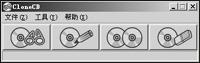
![[如何用数码管显示]如何用《数码故事2004》制作个性化PTV?](http://hard.onlinedown.net/images/ys/20040420y1.jpg)
